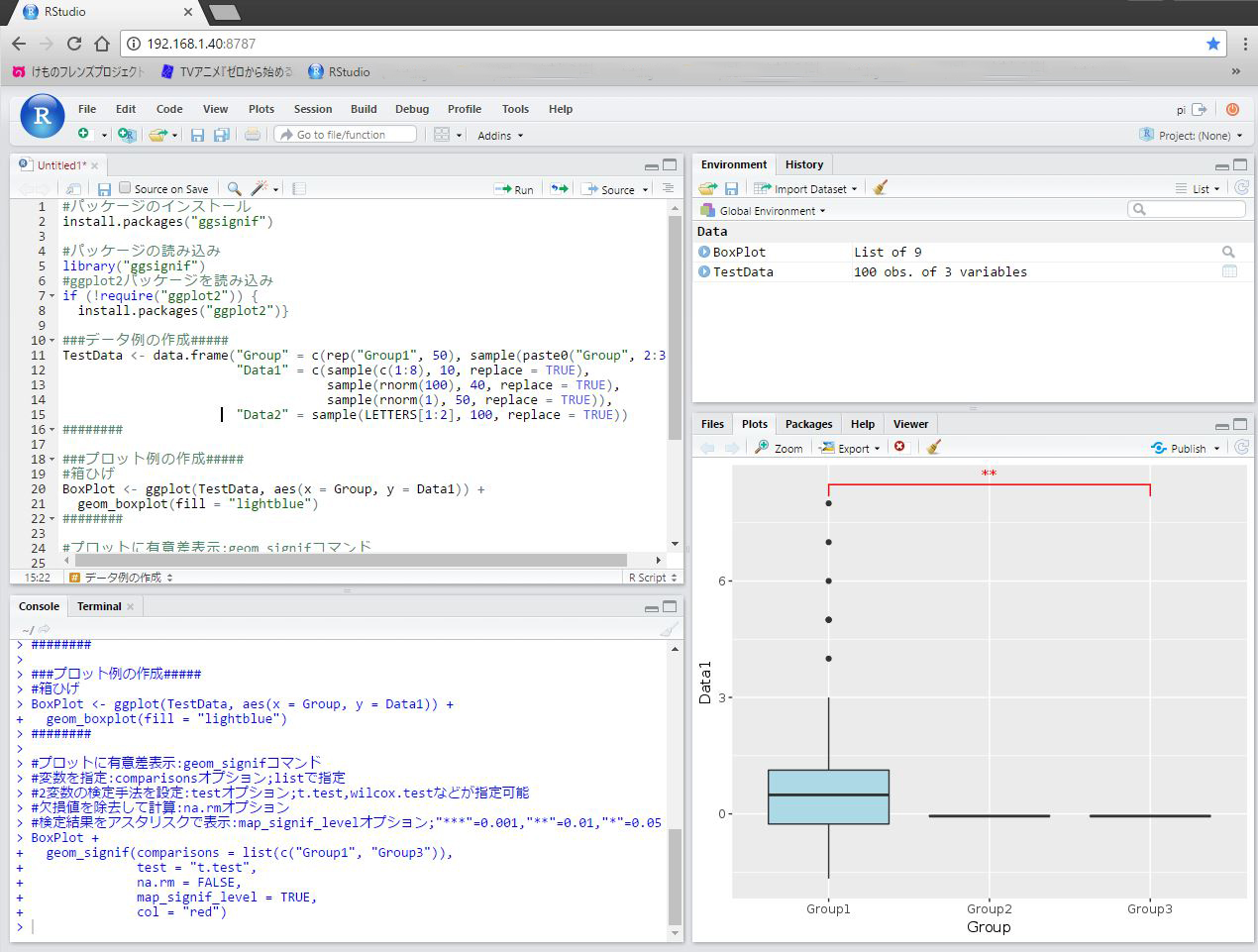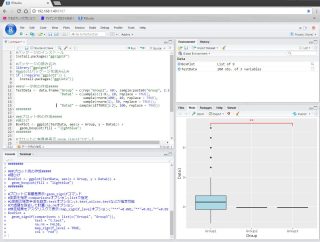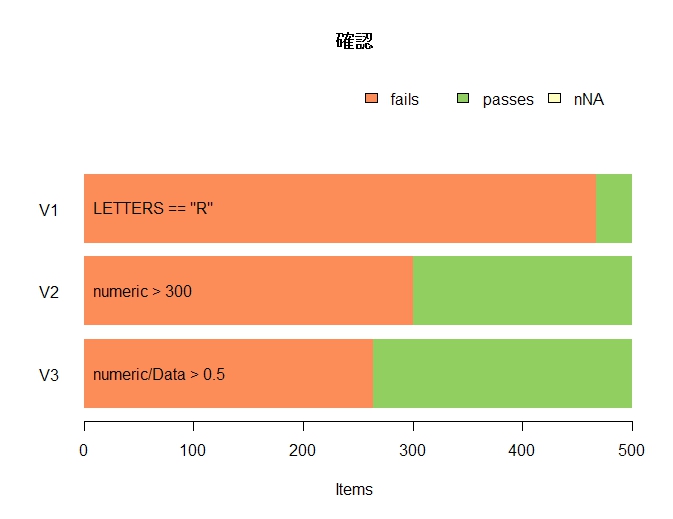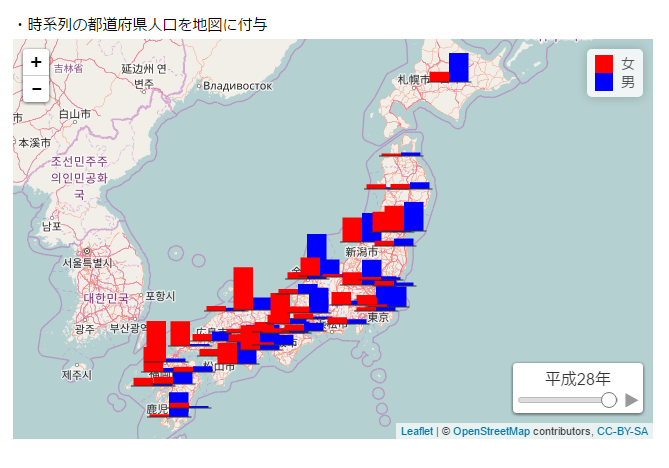Raspberry Pi3 Model Bに『R3.4.0とRStudio Server』をインストールする方法の紹介です。再現性確保のため使用したRaspberry Pi3とあると便利な道具のアマゾンリンクを最下部に紹介します。
なお、Raspberry Pi3の設定から行うため全ての作業完了には1日ほどかかります。また、ネットワーク運用は固定IPを想定しています。固定IP運用方法はネットで検索してください。
作業で導入できるパッケージバージョンはRはR3.4.0です。Raspberry Pi3のOSはRaspbianを使用しています。
ネットワークで動かすRは何か不思議です。
Raspberry Pi3へのRaspbian導入方法
・公式サイトRaspbian OSからRaspbianをダウンロードする。
https://www.raspberrypi.org/downloads/
・SDFormatterなどでmicroSDHCカードをフォーマット
https://www.sdcard.org/jp/downloads/formatter_4/
・Win32 Disk ImagerでRaspbianをmicroSDHCカードに書き込む。
https://ja.osdn.net/projects/sfnet_win32diskimager/
・OS書き込み後、ssh接続のためにmicroSDHCカードを開きsshフォルダを作成する。
・8インチ1024*768の解像度に対応するためmicroSDHCカードを開き、config.txt内の「# uncomment to force a specific HDMI mode (this will force VGA)」以下2行をコメントアウトして次に変更する。「hdmi_group=1」と「hdmi_mode=1」。カッコはいらない。
以上、Raspberry Pi3にmicroSDHCカードを差し込み起動を確かめる。
Raspbianの設定
固定IPの設定が完了したらTeraTermなどから作業が可能です。
#固定IPの設定
nano /etc/dhcpcd.conf
#参考
interface eth0
static ip_address=192.168.1.40/24
static routers=192.168.1.1
static domain_name_servers=192.168.1.1
#ネットワーク設定を再起動
reboot
#rootに変更
su -
#アップデート
apt-get update
apt-get upgrade
#apt-get install build-essential cmake cmake-qt-gui
#raspi-configでシステムタイムなどを設定
#raspi-config
#screenのインストール
sudo apt-get install screen
###操作方法#####
#デタッチ
[ctrl]+a d
#プロセス番号を確認
screen -ls
#再接続
screen -r プロセス番号
#閉じる
[ctrl]+a k
#####
#javaのインストール
#openjdk-8-jdkは試していません
apt-get install openjdk-7-jdk
#swap領域の確保
swapon -s
service dphys-swapfile stop
nano /etc/dphys-swapfile
#CONF_SWAPSIZE=100を下記に変更
CONF_SWAPSIZE=
#変更したらCtrl + o,Ctrl + xで保存する。
service dphys-swapfile start
swapon -s
#######################R3.4.0のインストール
#以下時間がかかるのでscreenを実行する
#途中でTeraTermを落としても大丈夫
screen
#TeraTermからの操作を終了する時はデタッチ
#[ctrl]+a d
#https://gist.github.com/sahilseth/7e2f0bbcfa198d6e1c52
apt-get install gfortran
apt-get install libcurl4-openssl-dev
apt-get install libxt-dev
#sudo apt-get install build-essential
apt-get install libreadline6-dev
apt-get install libjpeg-dev
apt-get install libcairo2-dev
apt-get install texinfo
apt-get install libbz2-dev
apt-get install libgdal-dev
mkdir R_Download
cd R_Download
wget https://cran.r-project.org/src/base/R-3/R-3.4.0.tar.gz
tar -zxvf R-3.4.0.tar.gz
cd R-3.4.0
wget https://tukaani.org/xz/xz-5.2.3.tar.gz
tar xzvf xz-5.2.3.tar.gz
cd xz-5.2.3
./configure
make
make install
cd ../
#RStudioで起動するのに--enable-R-shlibオプションは必須
./configure --enable-R-shlib
make
make install DESTDIR=/usr/lib/R
#フォルダを削除
rm -r R_Download
#screenを閉じる
[ctrl]+a kRStudio Serverのインストール
#以下時間がかかるのでscreenを実行する
#途中でTeraTermを落としても大丈夫
screen
#TeraTermからの操作を終了する時はデタッチ
#[ctrl]+a d
#作業はルートユーザーで実施
su -
#dash から bash に切り替え
#実行後Noを選択
dpkg-reconfigure dash
#pythonとpandocをインストール
apt-get update
apt-get install git r-recommended python-dev
apt-get install pandoc
###RStudio Serverのインストール準備#####
#ソースの保存先を作成
mkdir /home/pi/Downloads/
#ソースの保存先に移動
cd /home/pi/Downloads/
#ダウンロード
git clone https://github.com/rstudio/rstudio.git
#必要なソフトを導入
cd /home/pi/Downloads/rstudio/dependencies/common/
./install-common
cd /home/pi/Downloads/rstudio/dependencies/linux/
./install-dependencies-debian
###RStudio Serverのインストール#####
#半日ほど時間がかかります,screenを実行してから作業する
cd /home/pi/Downloads
wget http://dl.google.com/closure-compiler/compiler-latest.zip
unzip compiler-latest.zip
mv closure-compiler-v20170423.jar /home/pi/Downloads/rstudio/src/gwt/tools/compiler/compiler.jar
cd /home/pi/Downloads/rstudio/
#buildの準備
mkdir build
cd build
cmake .. -DRSTUDIO_TARGET=Server -DCMAKE_BUILD_TYPE=Release
make install
#使用したDownloadsフォルダを削除
cd /home/pi/
rm -r Downloads
#R 「tiff」パッケージのインストールが失敗しないように追加
sudo apt-get install libfftw3-dev libtiff5-dev
#R 「rsvg」パッケージのインストールが失敗しないように追加
sudo apt-get install librsvg2-dev
#screenを閉じる
[ctrl]+a kRStudio Serverの設定と起動
#作業はルートユーザーで実施
su -
#R3.4.0をRStudioが読み込む位置にリンクする
#もっとスマートな方法があるかも
ln -f -s /usr/local/lib/R /usr/lib
#cd /usr/lib/R
#rm -r /usr/lib/R/
#cp -rp /usr/local/lib/R /usr/lib
#ユーザーを追加
#例:rstudioというユーザーを追加
#パスワードは適時設定
sudo adduser rstudio
#必要なファイルをコピー、設定する
#/usr/local/lib/rstudio-server/INSTALLを参照
cp /usr/local/lib/rstudio-server/extras/init.d/debian/rstudio-server /etc/init.d/rstudio-server
chmod +x /etc/init.d/rstudio-server
ln -f -s /usr/local/lib/rstudio-server/bin/rstudio-server /usr/sbin/rstudio-server
chmod 777 -R /usr/local/lib/R/site-library/
#起動
systemctl daemon-reload
rstudio-server start
#うまくいかない
#systemctl enable sudo rstudio-serverRStudio Serverのスクリーンショット
RStudio ServerへのログインはRaspberry Piのアドレス:8787、ユーザー、パスワードはルートユーザーと同じです。
Raspberry Pi3とあると便利な道具
下記を使用しました。
Raspberry Pi3 Model B ボード
Raspberry Pi用電源セット:注)タブレットや携帯のアダプタでも代用可能です。iPhoneのアダプタとケーブルでも可能でした。
microSDHCカード 32GB
8インチ1024*768 TFT LCDカラーモニター
HDMIケーブル
ミニキーボード
microSDHCカードリーダー
少しでも、あなたの解析が楽になりますように!!